
|
|
|
カテゴリ:Linux
今日は曇りでそんなに暑くない。
Android とも iOS とも別系統(Androidとは親戚かも??)のスマホ用OS UBports (Ubuntu Touchの系統)があるのは知ってたけども、インストールできるデバイスがないだろう、と思って手を出してませんでした。が、調べてみると Nexus 5 (Hammerhead) にはインストールできることが分かりました。っちゅうことで、Nexus 5 に UBports をインストールしてみることに。前提条件として、Nexus 5がBootloaderアンロックされていること、PCに ADB の環境が構築されていることがあるので注意。 まずは、UBports インストーラをこのページでダウンロードします。Windows版の場合は田のアイコンをクリックしてからダウンロードボタンを押します。 ダウンロードが終わったらインストーラを適当なところに置いて起動します。が、SmartScreenでひっかかってしまいます。しゃーないので、警告を無視して(^^)実行。 ADBの環境がいるよ、と警告 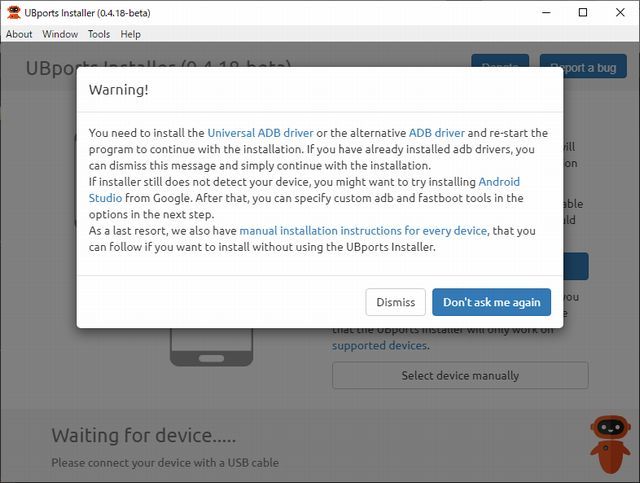 インストーラ起動直後にはADBの環境がいるよ、と警告してくれます。 デバイスを自動で認識してくれなかった... 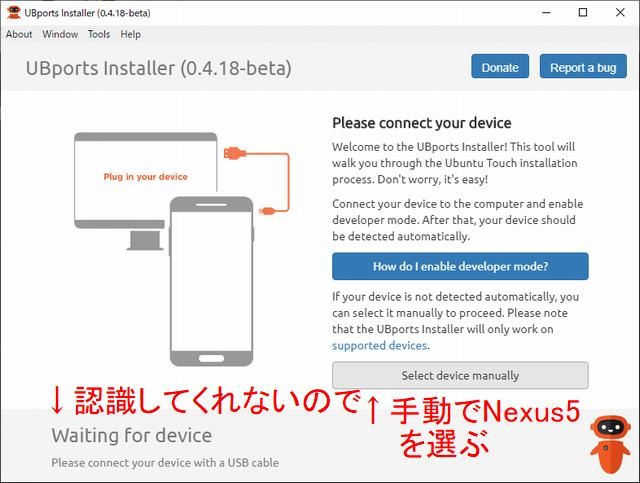 USBケーブルで電源を入れたデバイスをつなぐと自動で認識してくれるような書きぶりですが、Nexus 5を認識してくれなかったので、手動で設定します。Select device manually のボタンを押します。 デバイスの選択 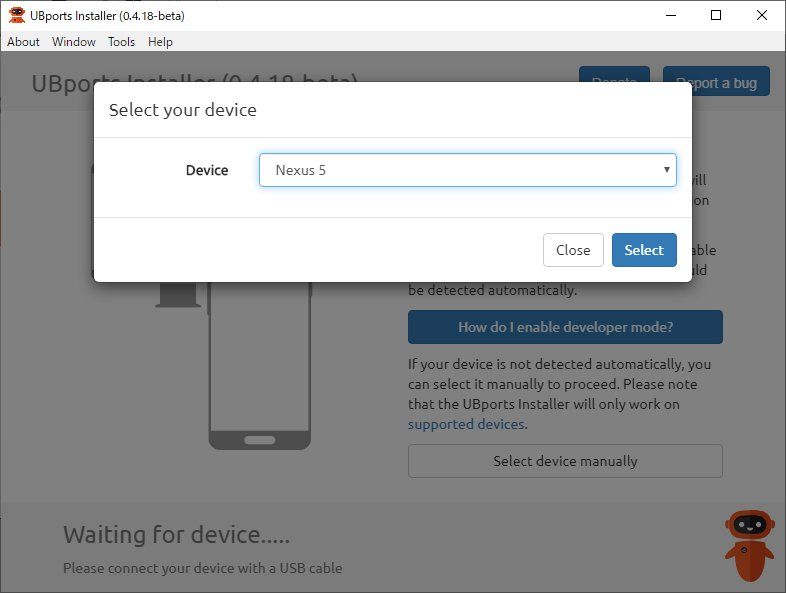 プルダウンメニューからデバイスを選択できるので、Nexus 5 を選びます。 Bullheadじゃないよ、Hammerheadだよ 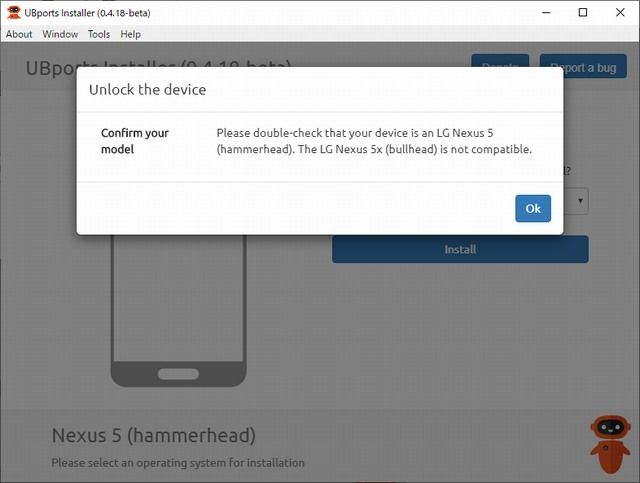 間違えて Nexus 5X (Bullhead) にインストールしないように警告が出ます。(^^; 親切ですね。 インストールボタンのある画面 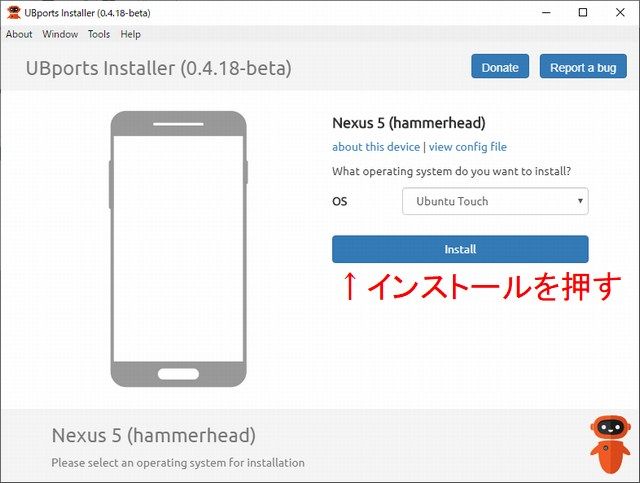 すると、インストールボタンのある画面が表示されるので、インストールを押します。 インストールオプション画面 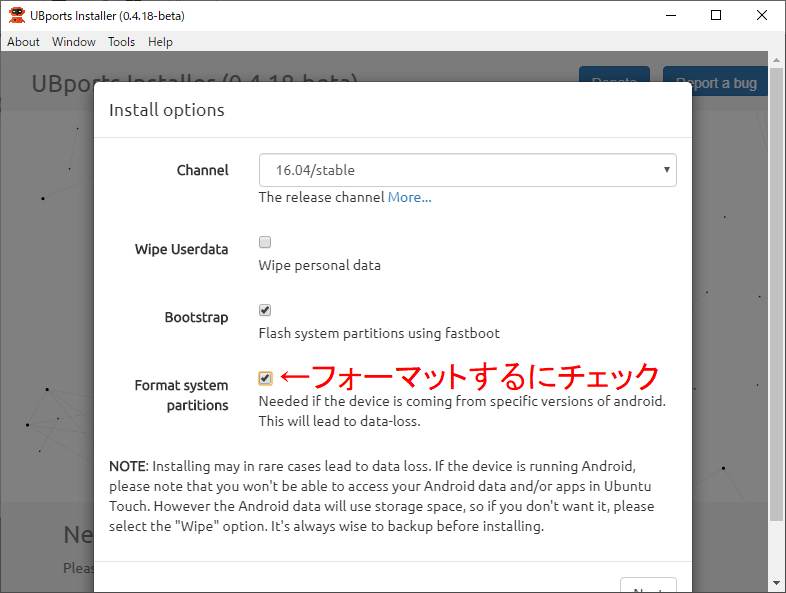 インストールオプション画面が表示されるので、Format system partitionsにチェックを入れます。Androidから移行する場合にはチェックした方がよさそうです。もちろん、これで元のAndroidシステムは消えてしまいますので、要注意。 Bootloaderモードにしてちょーだい 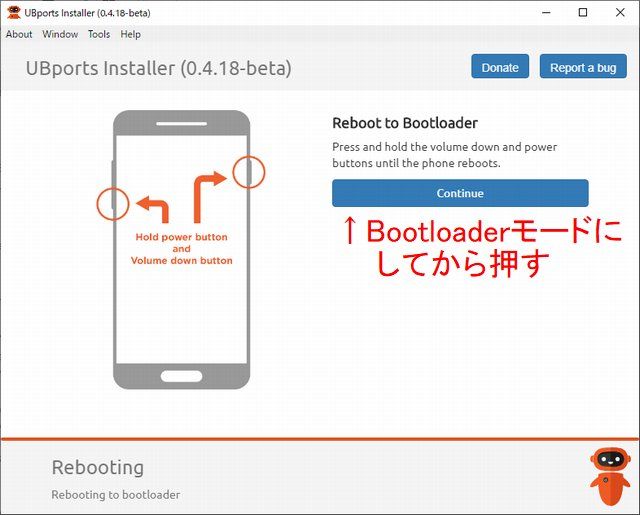 次に、デバイス(Nexus 5)をBootloaderモードにしてね、というメッセージの表示された画面が出ます。ここで、Nexus 5 の電源を一旦落とし、電源+音量小を押してBootloaderモードで起動します。その後、Continueを押します。 BootloaderモードでPCに接続 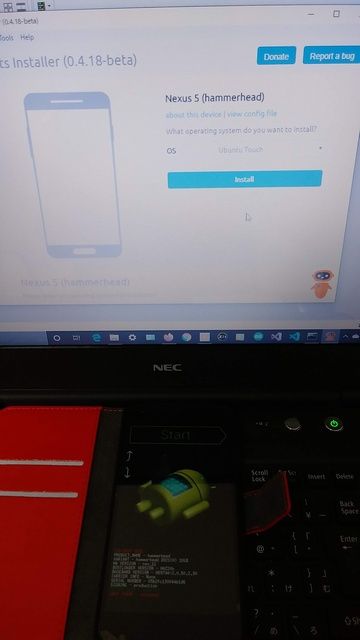 こんな感じでBootloaderモードでPCにつなぎます。Continueを押すと、カスタムリカバリが焼かれて Nexus 5 側はこんな表示になります。 UBports Recovery 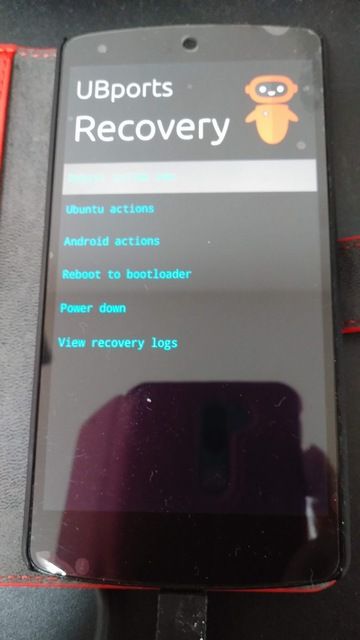 PC側ではUBportsイメージのダウンロードが始まります。このまましばし待ちます。 ダウンロード中 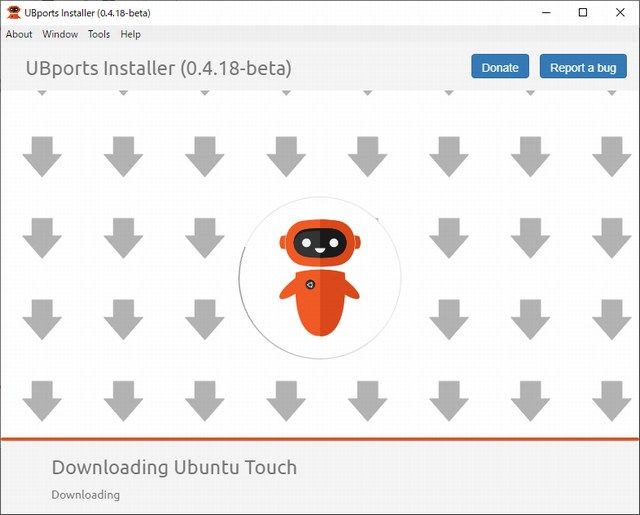 ダウンロードが終わると、Nexus 5の内部ストレージへのイメージの転送が始まります。これもしばし待ちます。 転送中 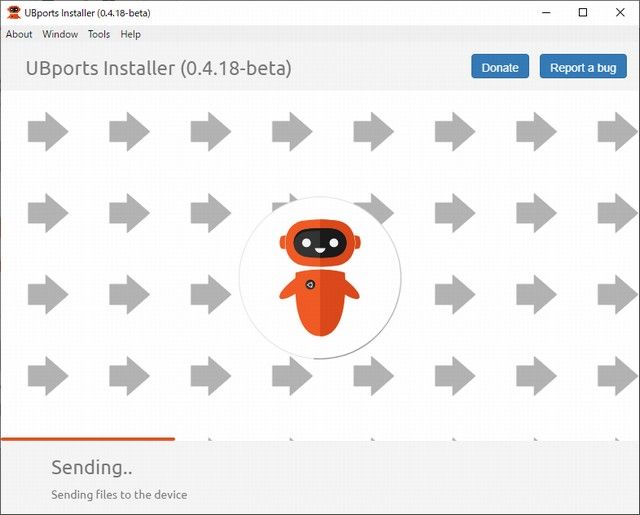 イメージの転送が終わるとインストーラとしては終了します。 インストーラは終了 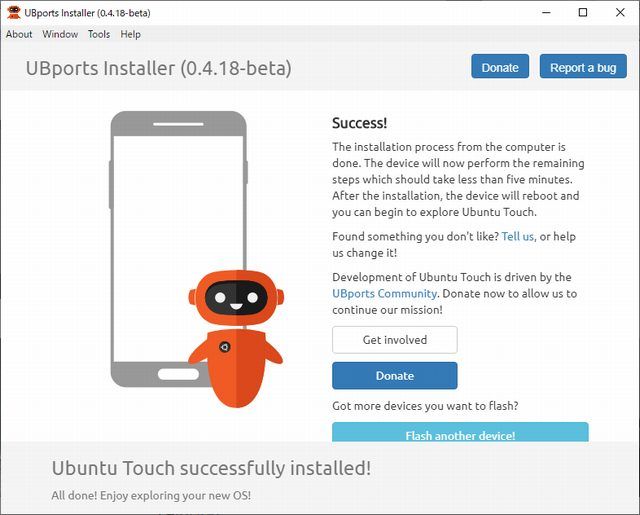 Nexus 5側ではUBportsのインストールが始まります。 Nexus 5上でインストール開始 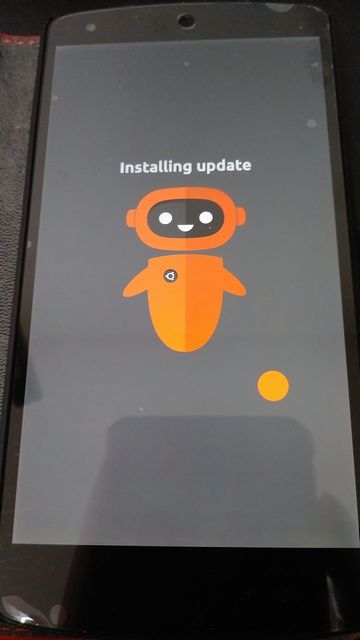 これもしばらくかかるので、じっと待ちます。インストールが終わると再起動がかかり、ブートし始めます。 UBportsがブートし始める  ブートが完了すると初期設定が始まります。言語として日本語を選びます。が、初期設定は英語で進みます。(^^;; 初期設定は言われるがままに設定していくと完了できるでしょう。 UBportsのホーム画面 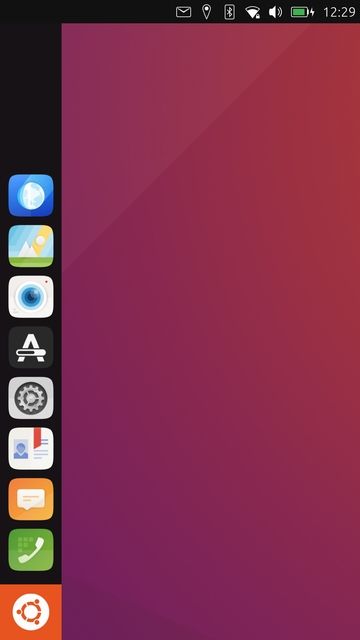 っちゅうことで、UBports起動まではこぎつけました。初期設定では日本語ではありませんでしたが、設定が終わると日本語表示とか入力はできるようになってます。 使い勝手等はまた別途... --- 14:05 --- お気に入りの記事を「いいね!」で応援しよう
Last updated
May 31, 2020 02:05:10 PM
コメント(0) | コメントを書く
[Linux] カテゴリの最新記事
|
|